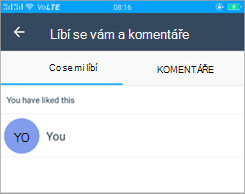Přidání příloh ke zprávám
Přístup k možnostem přílohy:
-
Ve skupinové konverzaci klepněte v poli chatu v dolní části stránky na

-
Dostupné možnosti přílohy jsou uvedené na druhém řádku.
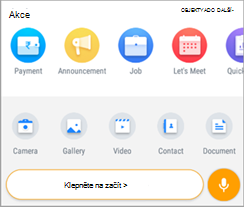
Posílání fotek a fotopříběhů
Pořízení a odeslání fotky
Pokud chcete pořídit fotku pomocí fotoaparátu telefonu a odeslat ji:
-
Klepněte na ikonu kamery

-
Pořiďte fotku.
-
Klepněte na tlačítko Odeslat.
Odeslání více fotek najednou
Odeslání více fotek najednou:
-
V konverzaci klepněte na

-
Stiskněte a podržte obrázek, dokud se nezobrazí ikona výběru.
-
Vyberte až 30 obrázků a pak klepněte na Otevřít.
-
Zadejte popis a klepněte na Odeslat.
Odeslání nové fotky se staršími fotkami
Pokud chcete pořídit novou fotku společně s odesíláním starších fotek:
-
Klepněte na

-
Pořiďte fotku.
-
Klepnutím na

-
Vyberte další fotky nebo pořiďte nové a pak klepněte na Odeslat.
Úprava fotky
Úprava fotky:
-
Klepnutím na


-
Na obrazovce náhledu zvolte jednu z následujících akcí:
-
Výběrem

-
Pokud chcete obrázek otočit, vyberte

-
Vyberte

-
Vyberte

-
Vyberte

-
-
Zadejte popis a klepněte na Odeslat.
Posílání videa
Odeslání videa jako přílohy:
-
V konverzaci klepněte na

-
Vyhledejte video a vyberte ho a klepněte na Odeslat.
Posílání kontaktů
Odeslání kontaktních informací jako přílohy:
-
V konverzaci klepněte na

-
Vyhledejte nebo vyberte kontakt v seznamu kontaktů telefonu a klepněte na Odeslat.
Posílání dokumentů
Odeslání dokumentu jako přílohy:
-
V konverzaci klepněte na

-
Procházejte a vyberte dokument.
-
Přidejte poznámku k dokumentu a klepněte na Odeslat.
Posílání zvukových zpráv
Odeslání zvukové zprávy jako přílohy:
-
Stiskněte a podržte ikonu mikrofonu a pak nahrajte zvuk.
-
Uvolněte přidržení, aby se nahrávání zastavilo.
-
Zkontrolujte zvuk, klepněte na ikonu odstranit, pokud chcete záznam znovu nahrát, a pak klepněte na Odeslat.
To se mi líbí a přidávání komentářů
To se mi líbí nebo okomentovat zprávu nebo přílohu:
-
Ve zprávě nebo příloze klepněte na To se mi líbí.
-
Pokud chcete komentář zanechat, klepněte ve zprávě nebo příloze na Komentář.
-
Zadejte komentář a klepněte na Odeslat.
Zobrazení lajků a komentářů od ostatních
Zobrazení lajků a komentářů u zprávy nebo přílohy:
-
Ve zprávě nebo příloze klepněte na Komentář.
-
Klepnutím na kartu To se mi líbí zobrazí seznam lidí, kterým se zpráva nebo příloha líbí.
-
Klepnutím na kartu Komentáře zobrazíte seznam lidí, kteří komentář opustili, a jejich komentáře.
-
Můžete také klepnout na šedý zvýrazněný oddíl v ikoně To se mi líbí a zobrazit kartu To se mi líbí i karta Komentáře .